- Pokud se instalační program Adobe nepodařilo inicializovat, nebudete moci spravovat aplikace a služby spojené s vaším účtem Adobe.
- Totéž se stane, pokud dostanete zprávu, že Instalace služby Creative Cloud se nezdařila.
- Chcete-li to opravit, je prvním krokem restartování celého procesu instalace sady Adobe.
- Pak existuje složka OBE, kterou byste měli přejmenovat.
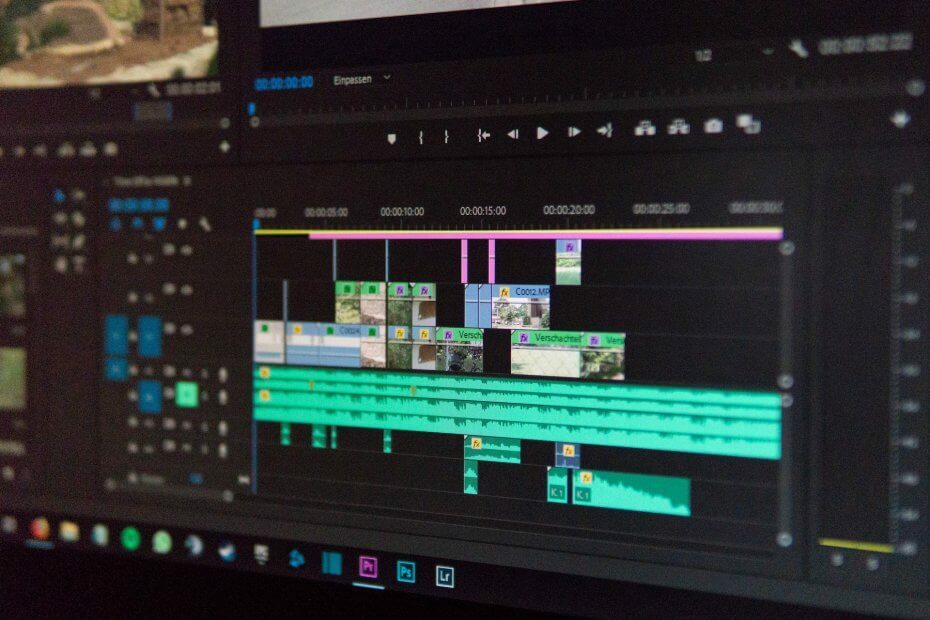
Creative Cloud je vše, co potřebujete k oživení své fantazie. Používejte všechny aplikace Adobe a kombinujte je, abyste dosáhli úžasných výsledků. Pomocí služby Creative Cloud můžete vytvářet, upravovat a vykreslovat v různých formátech:
- Fotky
- Videa
- Písně
- 3D modely a infografiky
- Mnoho dalších uměleckých děl
Získejte všechny aplikace za speciální cenu!
Chcete-li použít některou z aplikací Adobe, musíte si nainstalovat Adobe Creative Cloud instalátor.
Někteří uživatelé však nahlásili, že instalační program Adobe Creative Cloud nedokázal inicializovat chybu při instalaci aplikace nebo aktualizaci aplikace Adobe Application Manager v systému Windows.
K této chybě může dojít z důvodu poškozených instalačních souborů a měli byste ji okamžitě vyřešit.
Co mohu dělat, když instalační program se nepodařilo inicializovat v Adobe?
1. Přeinstalujte aplikaci Creative Cloud Desktop
- Typ řízení ve vyhledávacím poli na domovské obrazovce a klikněte na Kontrolní panel.
- Jít do Programy, pak do Programy a funkce.
- Klikněte pravým tlačítkem na ikonu Adobe Creative Cloud aplikaci a klikněte na Odinstalovat.
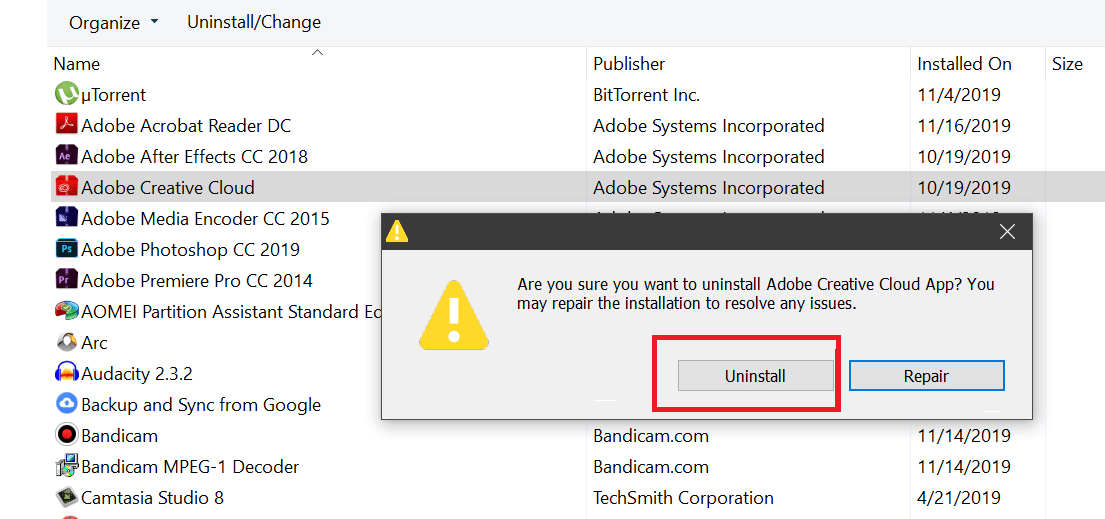
- Po dokončení procesu restartujte počítač a spusťte instalační program.
- Nezapomeňte si stáhnout poslední verze.
- Jakmile je proces instalace dokončen, zkontrolujte zlepšení.

Adobe Creative Cloud
Nejnovější verze služby Creative Cloud přichází s více než 20 aplikacemi Adobe, 100 GB úložiště a úžasnými funkcemi pro spolupráci.
2. Přejmenujte složku OBE
- Otevřete Průzkumník souborů z Hlavní panel.
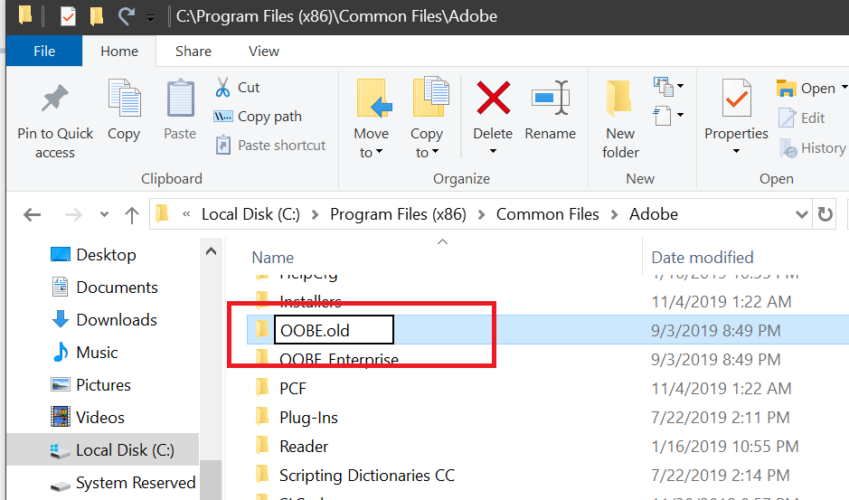
- Přejděte na následující umístění:
C: / Program File (x86) / Common Files / Adobe - Vyhledejte OOBE složku.
- Klikněte na něj pravým tlačítkem a vyberte Přejmenovat.
- Enter OOBE. Starý a přejmenujte složku. Klepněte na Ano pokud se zobrazí výzva k potvrzení akce.
- Nyní zkuste znovu spustit instalační program Adobe Creative Cloud a zkontrolujte, zda je chyba vyřešena.
Jak již bylo zmíněno, k této chybě většinou dochází kvůli starším neúplným staženým souborům nebo poškozené instalaci. Přejmenováním složky OBE umožníte instalačnímu programu instalovat nové soubory.
3. Opravte aplikaci Adobe Creative Cloud
- zmáčkni Windows Key + R otevřít Běh.
- Typ řízení a klikněte OK.
- V Ovládacích panelech přejděte na Programy, pak do Programy a funkce.
- Vybrat Adobe Creative Cloud a klikněte na Odinstalovat / změnit možnost na panelu nástrojů.
- Klepněte na Ano na otázku, zda chcete odinstalovat / změnit software.
- Nyní uvidíte dialogové okno s Odinstalovat a Opravit volba.
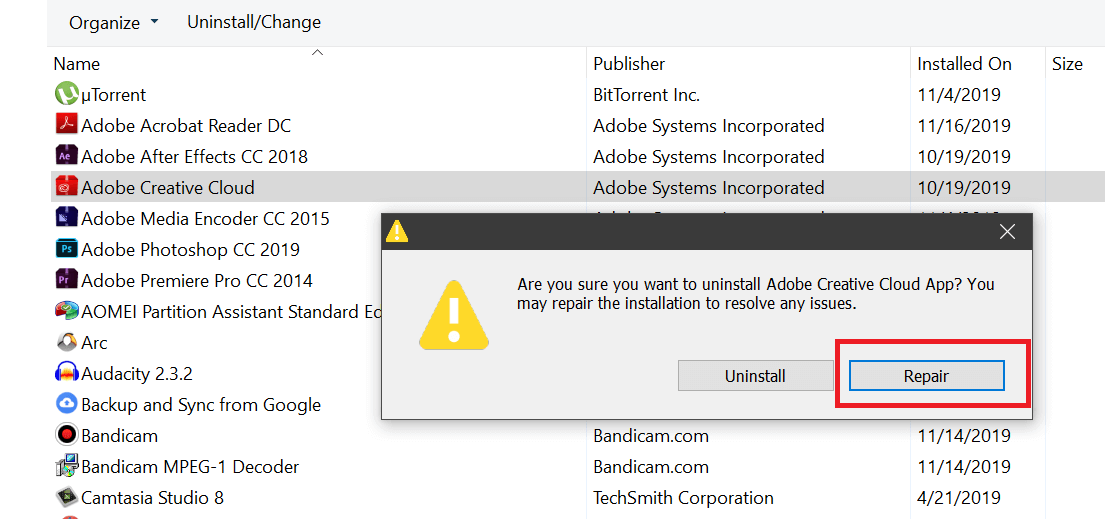
- Vybrat Opravit a postupujte podle pokynů na obrazovce.
- Po dokončení opravy restartujte počítač.
- Spusťte Adobe Creative Cloud znovu instalátor a zkontrolujte případná vylepšení.
Mějte na paměti tento vestavěný nástroj pro opravu Adobe Creative Cloud; může se hodit pro další problémy s aplikacemi.
Máte další problémy se službou Creative Cloud ve Windows 10? Podívejte se na tuto příručku a za chvíli ji opravte.
4. Přeinstalujte pomocí nástroje Adobe Creative Cloud Cleaner
- Nejprve se ujistěte, že jste odinstalovali aplikaci Adobe Creative Cloud z Kontrolní panel, jak je uvedeno výše.
- Po dokončení restartujte počítač.
- Stáhněte si Nástroj Adobe Creative Cloud Cleaner (oficiální zdroj).
- Klepněte pravým tlačítkem myši na soubor a vyberte Spustit jako administrátor.
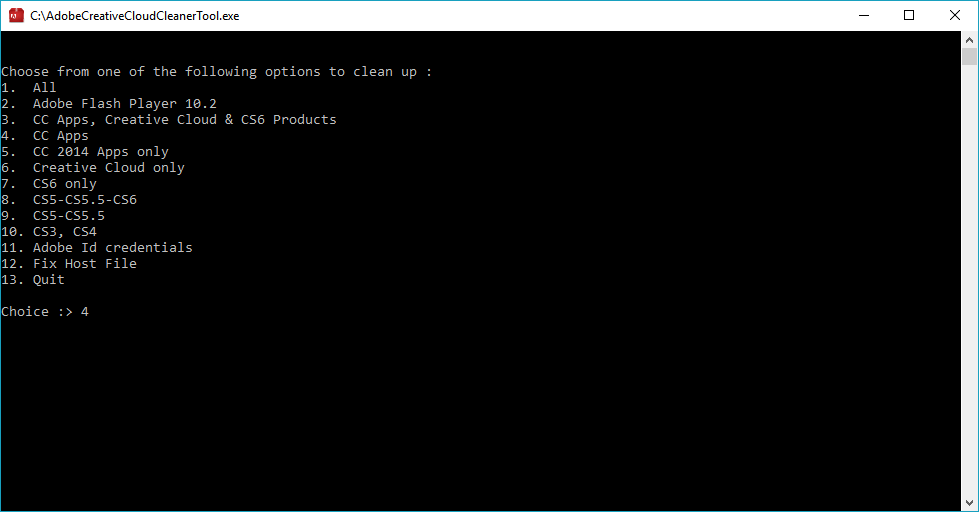
- Postupujte podle pokynů na obrazovce. (Tento nástroj používá rozhraní příkazového řádku, takže budete muset příslušně vybrat některou možnost.)
- Musíte pouze odstranit všechny soubory související s Adobe Creative Cloud, takže vyberte správnou možnost.
- Pokud bude úspěšný, Nástroj Adobe Creative Cloud Tool byl úspěšně dokončen zobrazí se zpráva.
- Znovu spusťte instalační program poskytnutý v prvním řešení a zkontrolujte všechna vylepšení.
Doufáme, že vám řešení v tomto článku pomohou vyřešit to, že instalační program Adobe Creative Cloud nedokázal inicializovat chybu v systému Windows 10.
Máte-li jakékoli další dotazy nebo návrhy, můžete je zanechat v sekci komentářů níže a my je určitě zkontrolujeme.
Často kladené otázky
Přeinstalujte aplikaci úplně nebo pomocí oficiálního nástroje pro opravu Adobe, jak je vysvětleno v našem článku, měl by pracovat.
Creative Cloud možná potřebuje k provedení aktualizace přístup pro správce, proto spusťte aplikaci jako správce. Taky, resetujte hostitelský soubor na výchozí hodnoty aby mu zabránil v blokování přístupu na servery Adobe.
Když odstraníte aplikaci Creative Cloud, musí se ujistit, že všechny ostatní programy, jako např Photoshop nebo Illustrator je také odstraněn.


![Při připojování k Adobe online se vyskytl problém [Oprava]](/f/54fee4c5603e5fe9ec2a044aaee50ccb.jpg?width=300&height=460)